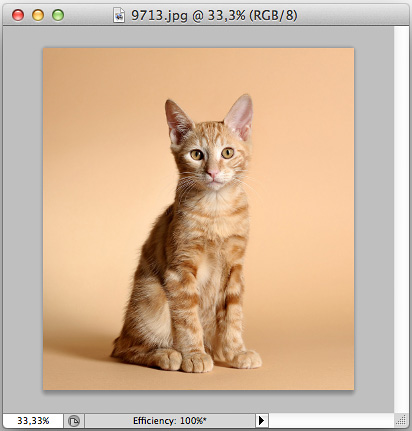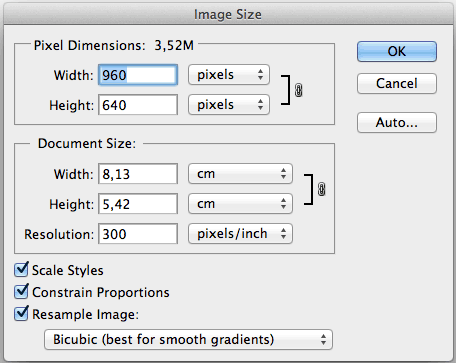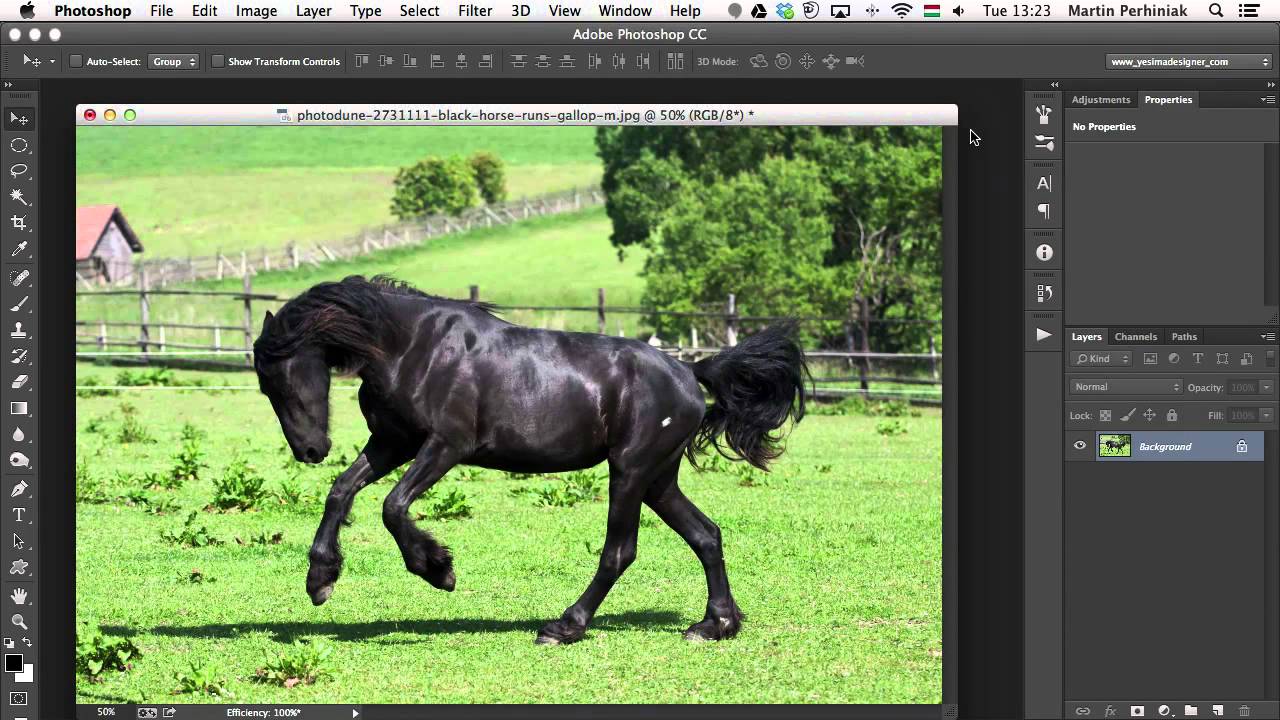что влияет на скорость работы фотошопа
Как увеличить скорость работы и производительность Фотошопа
В этом уроке мы рассмотрим несколько настроек, которые помогут значительно увеличить скорость работы и производительность Фотошопа.
Версия Photoshop: Photoshop CC (2017)
Сложность: Низкая
Дата: 08.10.2011
Обновлено: 18.09.2017
Использование оперативной памяти (Memory Usage)
Изначально Adobe Photoshop использует 70% доступной памяти.
В системных требованиях программы, рекомендуется использовать от 8 ГБ оперативной памяти (минимум 2 ГБ).
Чтобы понять, хватает ли оперативки при работе, существует индикатор «Эффективность» (Efficiency), который можно вывести, нажав на стрелочку в левом нижнем углу открытого изображения и выбрав «Эффективность» (Efficiency).
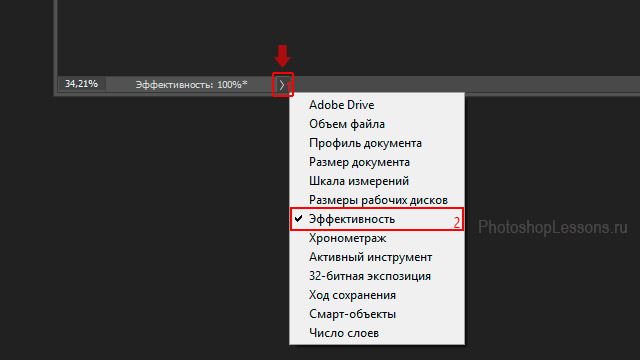
Если «Эффективность» (Efficiency) ниже 95%, значит, Фотошопу не хватает оперативной памяти, и он использует файл подкачки. Это замедляет его работу, соответственно – нужно увеличить объем памяти для программы в настройках. Если память там уже используется по максимуму стоит задуматься об увеличении оперативной памяти для устройства.
Примечание: если используется 32 битная версия Photoshop, устанавливать 100% оперативной памяти в настройках не рекомендуется (система может начать работать нестабильно).
История и кэширование (History & Cache)
Уровень кэша (Cache Levels). Чтобы увеличивать скорость загрузки изображений и прорисовки экрана в разных масштабах, Фотошоп заранее сохраняет (кеширует) себе несколько копий, например, в масштабах: 100%, 50%, 25%.
При достаточном количестве оперативной памяти и частой работаете с изображениями высокого разрешения, можно выставить «Уровней кэша» (Cache Levels) от 6 до 8.
Если нужно оптимизировать производительность или чаще идет работа с небольшими изображениями, стоит установить значение 2.
Размер фрагмента кэша (Cache Tile Size) – устанавливает объем данных, который Photoshop способен обработать за один раз. Чем выше значение, тем быстрее общая обработка больших изображений на мощном устройстве, например, операции по применению фильтров Фотошопа.
Меньшее значение ускоряет работу при редактировании небольших по размеру изображений с большим количеством слоев.
Для маломощных машин рекомендуется установить значение 128 кб.
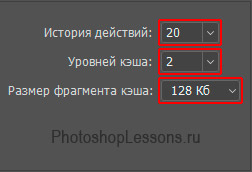
Можно выбрать предустановленные варианты настроек кэширования и размера фрагментов в зависимости от целей, используя соответствующие кнопки выбора.
Вэб-дизайн/дизайн пользовательского интерфейса:
— Уровней кэша (Cache Levels): 2;
— Размер Фрагмента кэша (Cache Tile Size): 128 Кб.
По умолчанию/фотографии:
— Уровней кэша (Cache Levels): 4;
— Размер фрагмента кэша (Cache Tile Size): 1024 Кб.
Огромные размеры в пикселях:
Huge Pixel Dimensions
— Уровней кэша (Cache Levels): 6;
— Размер фрагмента кэша (Cache Tile Size): 1024 Кб.
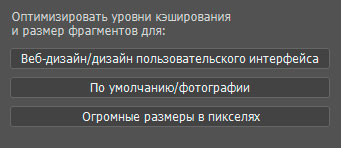
Рабочие диски (Scratch Disks)
При недостатке оперативной памяти, а также для хранения ряда необходимых для работы временных файлов Фотошоп использует пространство обычного жесткого HDD диска или твердотельного SSD накопителя. Аналогично «Файлу подкачки» в Windows.
Выбираем один или несколько дисков, на которых точно будет свободное место для работы программы (несколько ГБ). Если есть SSD диск, лучше иметь на нем свободное пространство и выбирать для Фотошопа именно его, т.к. SSD диски значительно быстрее HDD.
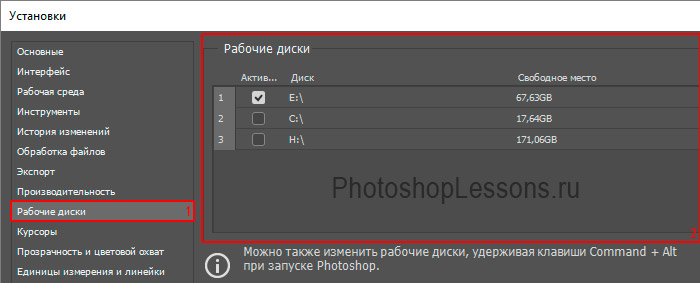
Настройки графического процессора (Graphics Processor Settings)
Современные версии Photoshop используют ресурсы видеокарт для более быстрого отображения и обработки изображения.
Примечание: фотошопу необходимо, чтобы видеокарта поддерживала стандарт OpenGL 2.0 и имела от 512 мб видеопамяти (рекомендуется от 2 ГБ).
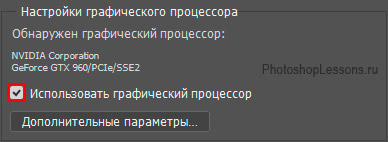
Отключите миниатюры для слоев, каналов, контуров
Примечание: если понадобятся миниатюры, их можно будет вернуть обратно. Для максимальной скорости можно убрать показ большинства миниатюр из вышеперечисленных наборов или уменьшить их размеры.
Отключение или уменьшение миниатюр для наборов
Для наборов кистей, образцов, градиентов, стилей, узоров, контуров, фигур.
Миниатюры наборов отключаются или изменяются одинаково.
Рассмотрим на примере отключения миниатюр для наборов кистей.
Выбираем необходимый «Тип набора» (Preset Type), в нашем примере «Кисти» (Brushes), жмем на кнопку в правой верхней части окна и выбираем из верхней части списка нужный способ отображения.
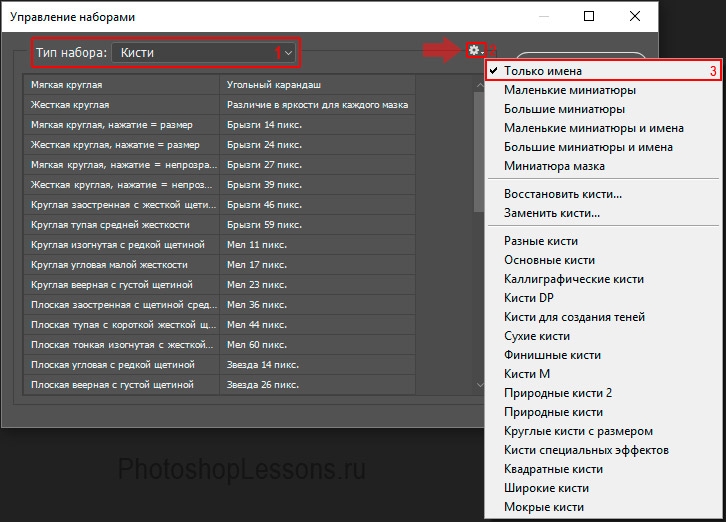
При проблемах с производительностью не держите в своем Фотошопе большое количество дополнений, стирайте все ненужное, иначе захламленность будет влиять на скорость загрузки наборов (на маломощных устройствах).
Уменьшайте размер изображения, с которым работаете
Если не нужно слишком высокое разрешение при работе с текущим изображением, смело уменьшайте его размер: это значительно ускорит работу программы.
Изменяйте глубину цвета на 8 бит
Если не идет работа по профессиональной коррекцией цвета или подготовка изображения для печати, можно использовать режим 8 бит/канал, это значительно ускорит работу программы и в 2 раза уменьшит размер файла изображения.
Несколько дополнительных советов
Закрывайте лишние окна в Фотошопе, множество открытых и неиспользуемых изображений будет лишней нагрузкой для программы.
Для освобождения оперативной памяти стоит следить за лишними открытыми программами в операционной системе.
Контролируйте количество слоев, слишком большое их количество, может негативно влиять на производительность программы.
При возможности, создавайте слои разумно, группируйте (выделить нужные и нажать Ctrl+G), если допустимо, объединяйте слои.
Отключение слоев перед сохранением, позволит уменьшить размер .psd файла, это может быть полезно для хранения и передачи через сеть.
После этих операций, Фотошоп точно станет работать быстрее.
12 способов ускорить работу Photoshop
Большинство программ для обработки фотографий очень требовательны к ресурсам компьютера, а наш любимый Photoshop – просто лидер по “прожорливости”.
Даже если вы не работаете с огромными tiff-файлами и не делаете сложную обработку с десятками слоев, Photoshop все равно можно заставить работать быстрее.
Мы составили список простых и эффективных способов ускорить работу Photoshop.
1. Настройка памяти
Как вы понимаете, чем больше памяти выделено для работы Photoshop, тем быстрее работает программа.
В настройках памяти указана доступная программе память, то есть не весь объем имеющейся памяти, а свободная память, которая может быть выделена конкретно для фотошопа.
По умолчанию фотошоп использует 70% доступной памяти.
Для большинства пользователей 32-битной версии фотошопа 70% достаточно для нормальной работы. Если вам нужно больше, попробуйте добавлять по 5% и следите за индикатором эффективности (о нем читайте чуть ниже). Для 32-битной версии использование 100% доступной памяти может вызвать проблемы.
Для изменения объёма выделенной памяти зайдите в (Windows) Edit > Preferences > Performance или (Mac OS) Меню Photoshop > Preferences > Performance.
По возможности стоит использовать 64-битную версию фотошопа, которая позволяет выделить до 100% памяти для вашей работы.
2. Файл подкачки
Когда программа работает с большим количеством информации и эта информация не помещается в оперативную память, программа начинает записывать данные в “файл подкачки” на жесткий диск. То есть файл исполняет роль оперативной памяти.
Проблема файла подкачки в том, что запись данных на жесткий диск происходит медленнее, чем в оперативную память. Кроме того, ваша операционная система так же сохраняет свои данные в файл подкачки, а это дополнительно нагружает жесткий диск работой.
Оптимальный вариант – это использовать для файла подкачки отдельный физический диск. Идеальный вариант – использование SSD дисков, которые по своей скорости в разы быстрее своих HDD аналогов. Но даже использование обычных HDD уже разгрузит основной диск, который будет занят только работой ОС.
Выбор жесткого диска для файла подкачки находится в том же меню (Windows) Edit > Preferences > Performance или (Mac OS) Меню Photoshop > Preferences > Performance.
3. Настройки истории и кэш
Эта панель настроек находится в меню (Windows) Edit > Preferences > Performance или (Mac OS) Меню Photoshop > Preferences > Performance.
Cache Levels
Фотошоп использует кэш для того, чтобы быстро отображать изображение.
Если вы работаете с небольшими файлами, размером 1280×1024 точек и большим количеством слоев (50 и больше), установите значение кэша на 2.
Если работаете с большими файлами, размером 10 Мп и больше, ставьте значение больше 4.
Большее значение уровней кэша ускоряет процесс просмотра.
Cache tile size – отвечает за объём данных, которые фотошоп обрабатывает за один раз. Большие значения ускоряют общие операции над изображением, например, увеличение резкости. Меньшие значения быстрее работают, когда вы изменяете небольшие участки изображения, например работаете кистью.
Для новых процессоров рекомендуется ставить 128 К или 1024 К. Для старых (очень старых) 132 К или 1032 К.
History States
Каждая операция сохраненная в истории и увеличивает “файл подкачки”. Соответственно, чем меньше данных вы будете хранить в истории, тем меньше места будет занимать фотошоп.
Если вы всегда работаете в копии вашего слоя, достаточно оставить в истории десять последних действий.
GPU Settings
Photoshop CS4 и CS5 используют возможности вашей видеокарты для ускорения отображения изображения. Для того, чтобы фотошоп получил доступ к ресурсам видеокарты, она должна поддерживать стандарт OpenGL и иметь минимум 128 мегабайт памяти.
Для доступа к ресурсам вашей видеокарты просто поставьте галку. И для максимального использования возможностей советуем вам обновить драйвер вашей видеокарты.
После настройки основных параметров работы, мы можем перейти к общим советам по оптимизации работы Photoshop.
4. Следите за индикатором эффективности
Индикатор эффективности покажет вам, когда фотошоп исчерпает доступную память и начнет сохранять данные в файл подкачки.
Для отображения индикатора нажмите стрелку под вашим изображением и выберете Efficiency.
Значения ниже 90-95% говорят о том, что фотошоп использует файл подкачки и, соответственно, это тормозит систему, показывая таким образом, что нужно выделить больше памяти в настройках фотошопа или добавить оперативной памяти в ваш компьютер.
5. Закрывайте неиспользуемые окна
В Photoshop CS4 и CS5 окна с документами используют больше памяти, чем в предыдущих версиях. Большое количество открытых документов сильно тормозит работу и может привести к сообщению о недостатке памяти.
В Mac OS существует функция Application frame (меню Window > Application Frame), по умолчанию она отключена. Если решите её использовать, помните, она также загружает память.
6. Уменьшите количество узоров и кистей для фотошоп
Кисти для фотошоп, узоры и стили слоев заметно нагружают систему. Причем каждый из них нагружает по чуть-чуть, а в итоге система забита барахлом, которое редко используется.
Чтобы посмотреть узоры в фотошоп, зайдите в меню Edit > Preset Manager и выбирете Preset Type > Patterns (узоры) или Brushes (кисти).
7. Отключите превью слоев и каналов
В слоях, каналах и путях фотошоп показывает небольшие превью содержимого. Соответственно, чем больше слоев, тем больше памяти уходит на их содержание.
Для уменьшения или отключения превью зайдите в Panel Options и отключите превью.
8. Работайте с изображениями с глубиной цвета 8 бит
Фотошоп может работать с 8-, 16- и 32-битными изображениями. Однако, как показывает практика, для задач, не связанных с профессиональной цветокоррекцией и подготовкой к печати, вполне достаточно работать с 8-битными изображениями.
Перевести файл в 8 бит можно через меню Image > Mode > 8 Bits/Channel. Это сразу уменьшит размер файла, а соответственно и нагрузку на компьютер в два раза.
9. Отключите превью для шрифтов
Когда вы выбираете шрифт в фотошоп, вы сразу видите как будет выглядеть данный шрифт. Если вы этим не пользуетесь, эту функцию можно отключить.
(Win) меню Edit > Preferences > Type (Windows) или (Mac OS) меню Photoshop > Preferences > Type и снимите галку с пункта “Font Preview Size”.
10. Уменьшите размер файла
Если вы делаете файл для интернета и вам не нужны большие размеры, можете смело уменьшать ваши файлы до 3000 пикселей по длинной стороне и работать над ними дальше.
Уменьшить фото можно через меню Image > Image Size.
11. Сброс временных данных
Панель истории и буфер обмена хранят в себе массу данных. Для сброса данных зайдите в меню Edit > Purge и выберите Undo, Clipboard, Histories, или All. Соответственно, будут сброшены данные по отмене действий, буфер обмена, история или всё сразу.
Будьте внимательны, эту команду нельзя отменить.
12. Продуманная работа со слоями
Слои – это фундамент работы в фотошоп, но они увеличивают размер файла и объем занимятой памяти. Если вы произвели все нужные работы, объединяйте слои. Для этого выделите нужные слои, щелкните на них правой кнопкой мыши и выберите Merge Layers.
Для объединения всех имеющихся слоев зайдите в меню Layer > Flatten Image.
Создание Smart Objects сэкономит вам место на диске и увеличит скорость работы. Выберите слой, щелкните правой кнопкой мыши и выберите Convert To Smart Object.
12+1. Не экспортируйте изображение в буфер обмена
Дело в том, что при копировании данных в буфер обмена Photoshop CS4 копирует туда данные в формате PICT, а Photoshop CS5 в формате TIFF. Представляете себе, какие это объёмы данных и потеря производительности. Копирование будет работать в пределах программы, то есть изображение не будет скопировано за пределы программы.
Надеемся, эти советы помогут вам оптимизировать вашу работу в Photoshop.
10 способов ускорить работу Photoshop
Russian (Pусский) translation by Григорий В (you can also view the original English article)
Оптимизация Photoshop может значительно повлиять на рабочий процесс, если вы имеете дело с крупными изображениями или используете функции HDR, Photomerge, 3D или видеослои. В этом уроке я поделюсь с вами парой советов, которые помогут ускорить работу Photoshop. Давайте начнём!
1. Использование оперативной памяти
Photoshop — это 64-битное приложение, так что оно будет использовать всю свободную память. Если вы работаете с крупными изображениями, лучше иметь RAM побольше. По умолчанию, Photoshop будет использовать 70% доступной RAM, но эти настройки можно поменять в Preferences > Performance. Изменения вступят в силу после перезагрузки Photoshop. Вероятно, повышение процента используемой памяти — это самый действенный способ увеличить скорость работы Photoshop.


2. Использование виртуальной памяти
Если у вас не останется RAM, жёсткие диски на компьютере будут перегружены. По умолчанию, рабочим диском является загрузочный раздел диска, который уже используется для всех установленных приложений и операционной системы. Желательно добавить все доступные жёсткие диски в перечень рабочих дисков и, что самое важное, стоит установить их приоритет с помощью стрелок во вкладке Performance в окне Preferences > Performance. Покупая жёсткие диски, стоит учитывать следующее:
3. Индикатор эффективности
Вы можете следить за уровнем эффективности работы Photoshop, выбрав команду Efficiency на строке состояния внизу окна документа. Значение указано в процентах, и 100% — это максимальная эффективность. Чтобы повысить эффективность, можно уменьшить количество слоёв и смарт- объектов, но от этого пострадает рабочий процесс.


4. Управление уровнями кэш-памяти и историей действий
В кэше содержатся версии открытых в Photoshop изображений в низком разрешении, чтобы их можно было быстро изменять. Существует восемь различных уровней кэша, и чем больше их, тем дольше Photoshop открывает файлы. Вместе с этим, чем больше у вас уровней кэша, тем быстрее Photoshop будет работать с уже открытыми файлами.
Чтобы посмотреть настройки History & Cache, перейдите в Preferences > Performance. Выберите Tall and Thin в случае, если вы работаете с мелкими изображениями и большим количеством слоёв (веб-дизайн, UI). Или же Big and Flat, если работаете с крупными изображениями и небольшим количеством слоёв (цифровые рисунки, ретушь фотографий). В ином случае, используйте настройки уровней кэша по умолчанию (Default).
Чем больше шагов в истории действий, тем медленнее работает программа. Количество шагов можно изменять по шкале от 1 до 1000. Их можно сократить до 5, если вы во время ретуши не разрушаете само изображение. Если вы — цифровой художник и часто используете инструмент Brush (Кисть), я бы вам посоветовал сохранять около 100 шагов в истории действий.

5. Уменьшите разрешение изображения
Всегда полезно понимать ещё до начала работы с файлом в Photoshop, где вы будете его использовать. Если он предназначен для сайта и будет 600px в ширину, незачем работать с размером изображения в 20 мегапикселей. Сперва измените размер изображения, а уже затем начинайте работать с фильтрами, корректирующими слоями и эффектами.

6. Закройте ненужные документы
Этот пункт говорит сам за себя. Если у вас одновременно открыто несколько документов, память забивается, и Photoshop работает медленнее. Вам нужно стремиться к показателям эффективности 100% (как указано выше, это значение видно в строке состояния).

7. Фоновое и автоматическое сохранение
Вы найдёте эти свойства в меню Preferences > File Handling. Если вы поставите галочку на Save in Background (Сохранять в фоне), вы сможете продолжать работать во время, пока Photoshop сохраняет крупные файлы. Процесс сохранения виден в строке состояния. Если его отключить, то нельзя будет использовать и автоматическое сохранение. Последнее задействует рабочие диски, и, если на них не так много свободного места, у вас возникнут проблемы. Кроме того, можно настроить частоту автосохранения от пяти минут до одного часа.


8. Удаление истории и очистка буфера обмена
Перейдя в Edit > Purge > All, можно быстро удалить все шаги из истории и очистить буфер обмена. Это вам особенно пригодится при работе с множеством шагов в истории действий и при копировании крупных изображений. Как только вы что-то выберите и скопируете, это будет сохранено в буфере обмена и будет занимать ценную память.

9. Отключите миниатюры и уменьшенные изображения
Стоит отключить миниатюры слоёв, каналов и контуров на каждой панели — Layers, Channels и Paths (Menu > Panel Options > None). Это ускорит работу Photoshop, но, если вы не очень организованы, так вам может быть сложнее искать слои. Если вы обычно создаёте названия для слоёв и группируете их, вам должно быть несложно отыскать их без миниатюр.

10. Разумное использование слоёв
Прежде всего, желательно настроить строку состояния так, чтобы там отображался размер документа. Первое значение показывает размер документа после сведения слоёв в один, а значение после / показывает текущий размер документа, который может быть гораздо больше первого, если вы работаете с несколькими слоями.
Одна из самых важных вещей, которую стоит иметь в виду, — то, что гораздо лучше использовать Adjustment Layers, а не дублировать слои, потому что Adjustment Layers незначительно увеличивают размер файла. Объединение слоёв может уменьшить размер файла до минимально возможного, но это довольно радикальные изменения, потому что все действия по ретуши станут необратимыми. В меню File > Scripts есть следующие варианты по уменьшению размера файла без сведения слоёв:
Заключение
В этом уроке я поделился с вами несколькими советами, которые помогут вам ускорить работу Photoshop. Надеюсь, что вы узнали что-то новое и сможете использовать эти советы, чтобы Photoshop чуть больше помогал вам в работе над наиболее частыми задачами.